 Sebbene Microsoft supporto interrotto per Windows 7 nel 2020, è ancora ampiamente utilizzato da molti in tutto il mondo. Ma, se devi recuperare alcuni file o cartelle eliminati, hai le stesse possibilità di recupero di chi utilizza il nuovo Windows 11?
Sebbene Microsoft supporto interrotto per Windows 7 nel 2020, è ancora ampiamente utilizzato da molti in tutto il mondo. Ma, se devi recuperare alcuni file o cartelle eliminati, hai le stesse possibilità di recupero di chi utilizza il nuovo Windows 11?
In realtà, sì. Windows 7 ha diversi mezzi affidabili per recuperare i dati, anche dopo che sono stati “definitivamente” eliminati. Ti mostreremo come usarli per recuperare i file eliminati da un computer con Windows 7.
È possibile recuperare i dati cancellati in Windows 7?
Sì, ma non sempre. Vedi, la tua possibilità di recuperare file eliminati su Windows 7 dipende da alcuni fattori, in particolare da come i dati sono stati eliminati, nonché da quanto tempo fa. Quando elimini un file, i dati stessi rimangono finché non vengono sovrascritti da nuovi dati. Questo ti dà una finestra di opportunità per recuperare quei dati.
Una volta che i dati vengono sovrascritti, non sono recuperabili a meno che tu non possa ripristinarli da un backup. Ad esempio, se esegui una formattazione rapida, i tuoi dati potrebbero essere recuperabili successivamente perché una formattazione rapida elimina semplicemente i metadati dal file system. D’altra parte, i dati non possono essere recuperati dopo una formattazione completa perché i dati sarebbero stati sovrascritti con zeri.
Come recuperare file e cartelle eliminati su Windows 7
Esistono alcuni metodi che puoi provare per recuperare i tuoi dati, incluso il fidato Cestino. Tuttavia, il Cestino non conserva i tuoi dati persi per sempre. Se i tuoi file sono stati già eliminati in modo permanente, allora il tempo è essenziale.
Ecco varie soluzioni che spiegano come recuperare file e cartelle eliminati da un hard disk su Windows 7.
Metodo 1:Recupera i file dal Cestino
Il Cestino è stato un modo utile per ripristinare rapidamente e facilmente i dati persi fin dalla sua introduzione in Windows 95. Cattura i tuoi dati una volta eliminati e ti dà la possibilità di recuperarli prima che vengano eliminati definitivamente.
Ci sono momenti in cui i dati saltano il Cestino, ad esempio quando un file è troppo grande o il Cestino è stato disabilitato. In questi casi, passa al metodo successivo.
Segui questi passaggi per recuperare file e cartelle eliminati su Windows 7 usando il Cestino:
- Apri Cestino . Puoi trovarlo sul Desktop di Windows 7.
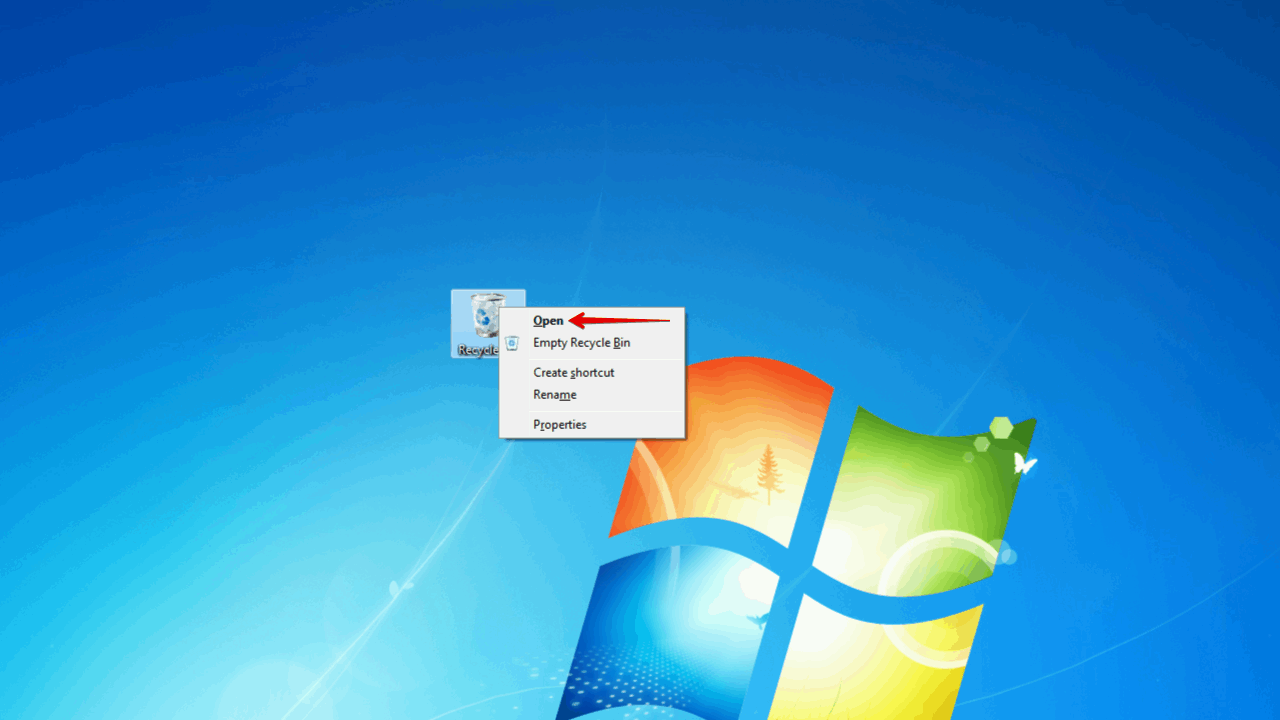
- Seleziona i dati che desideri ripristinare, quindi fai clic su Ripristina gli elementi selezionati .
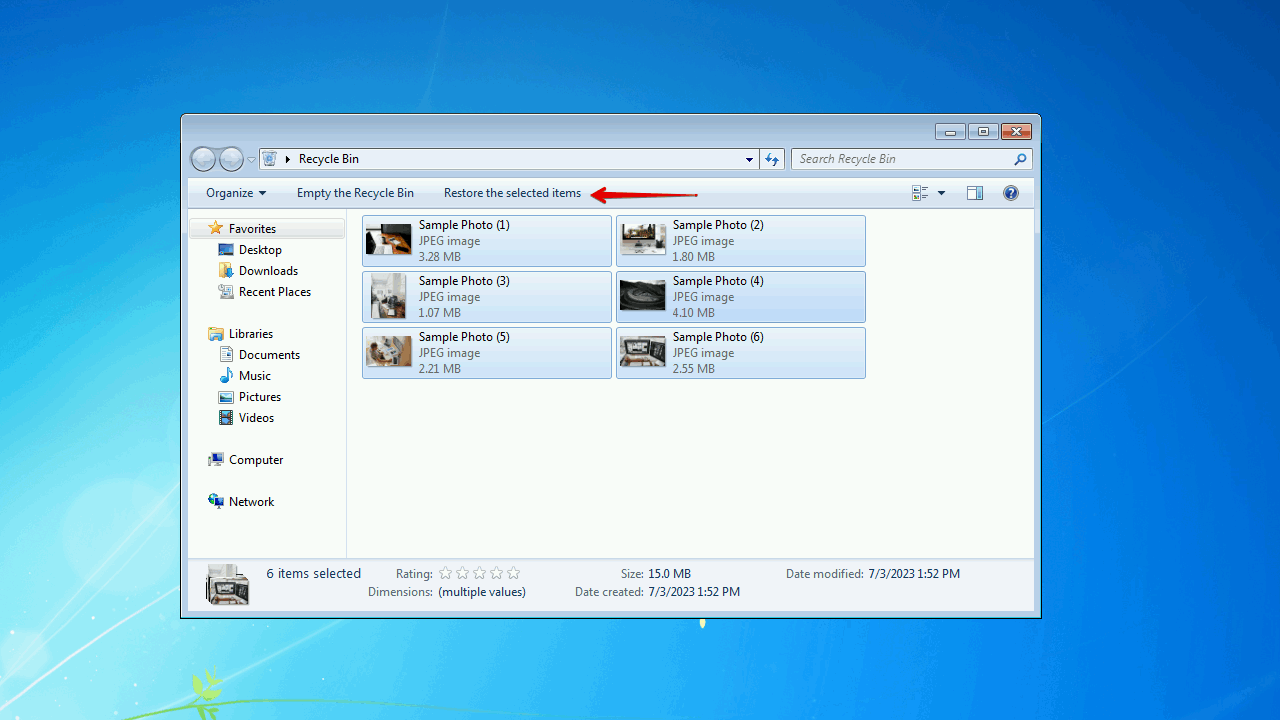
Metodo 2:Recuperare dati utilizzando software di recupero dati
Se non sei stato abbastanza veloce da recuperare i dati dal Cestino, dovresti provare a usare un software per recuperare i file cancellati su Windows 7. Gli strumenti di recupero dati esistono da un po’ e stanno solo migliorando. Lo strumento che ti presenteremo è Disk Drill, un raffinato strumento di recupero dati che può persino recuperare file cancellati dai computer Windows 7 dopo una formattazione.
Disk Drill è il nostro strumento di recupero preferito perché ha ottime prestazioni di recupero e offre un grande supporto per una vasta gamma di file system, inclusi FAT16/32/exFAT, NTFS, HFS, HFS+, APFS e EXT2/3/4. Hai anche la possibilità di provare prima di acquistare con fino a 500 MB di recupero dati gratuito.
Dovrai usare Disk Drill 4/4.5 poiché è l’ultima versione supportata su Windows 7.
Segui questi passaggi per recuperare file eliminati definitivamente su Windows 7 usando Disk Drill:
- Scarica e installa Disk Drill 4.5.
- Seleziona il disco da cui desideri recuperare i dati e fai clic su Cerca i dati persi .
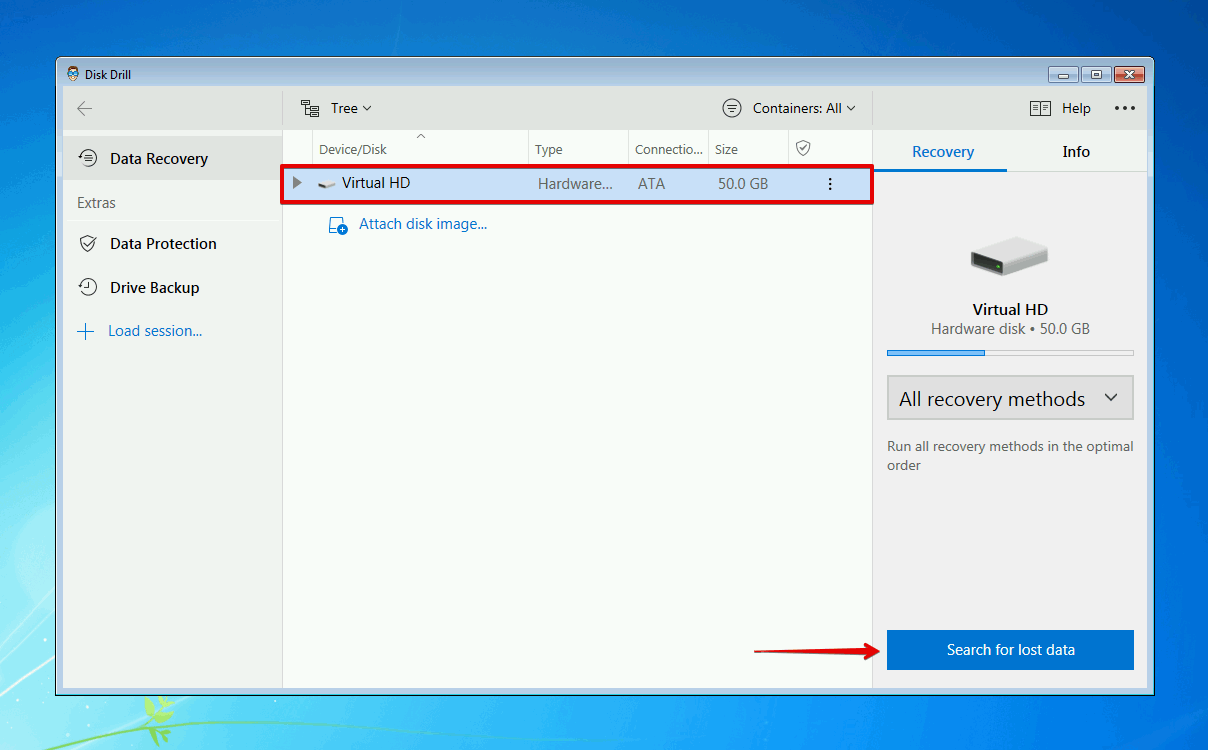
- Fai clic su Verifica articoli trovati una volta completata la scansione. Oppure, puoi fare clic su una delle icone colorate dei tipi di file per filtrare i risultati in base a quel formato di file.
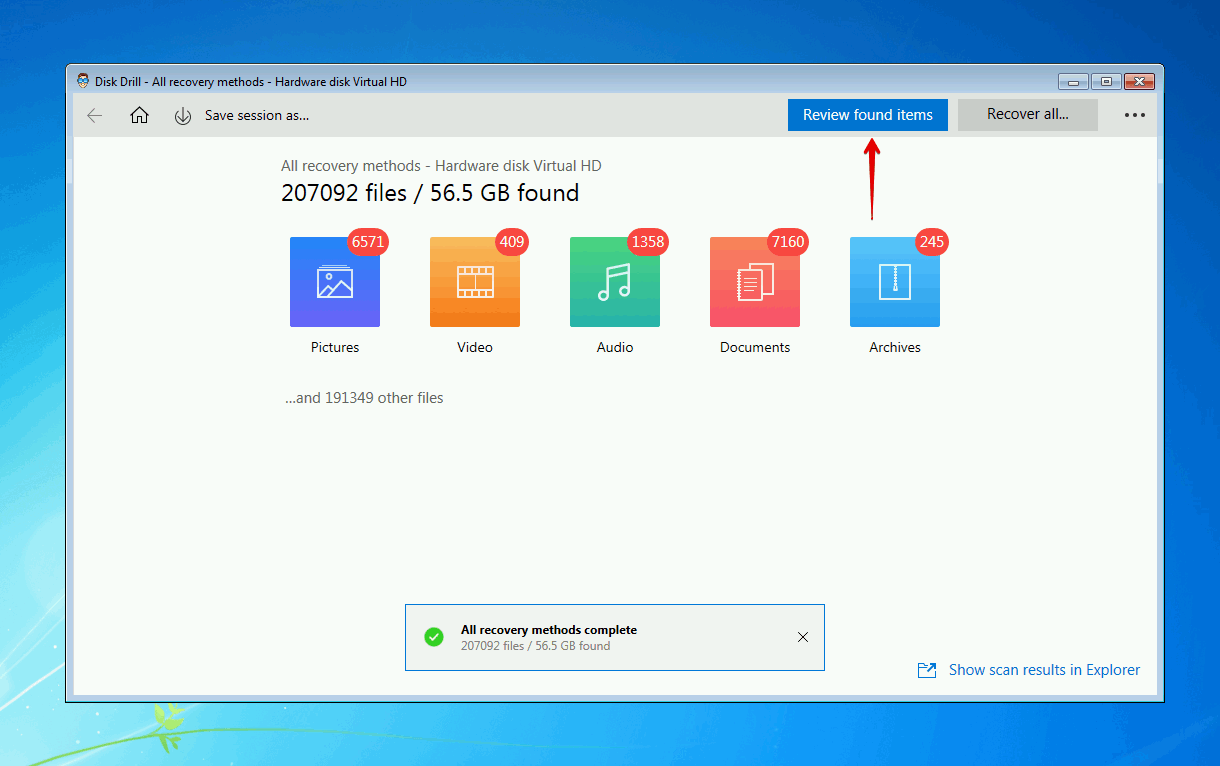
- Seleziona i file di Windows 7 cancellati che desideri recuperare. Prendi nota della colonna delle probabilità di recupero e del pannello di anteprima per determinare quali file possono essere recuperati. Quando sei pronto, fai clic su Recupera .
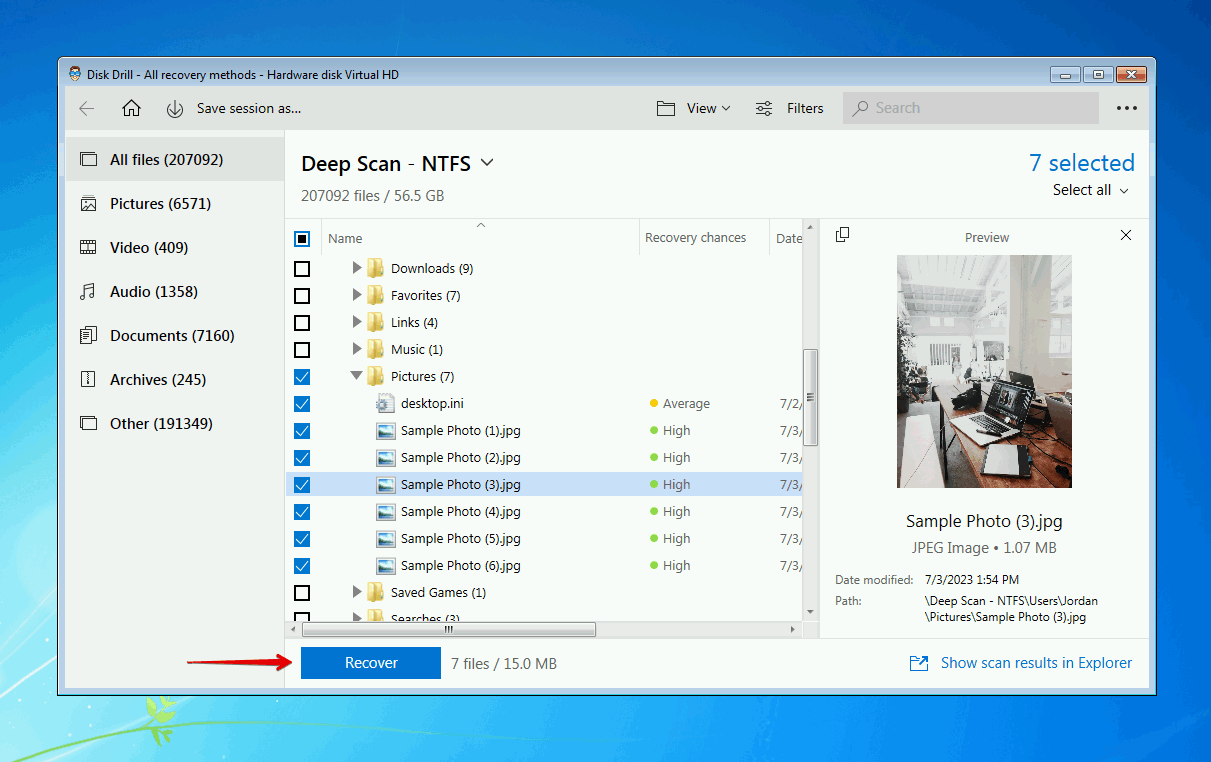
- Scegli una posizione di recupero appropriata (su un dispositivo di archiviazione separato) e fai clic su OK .
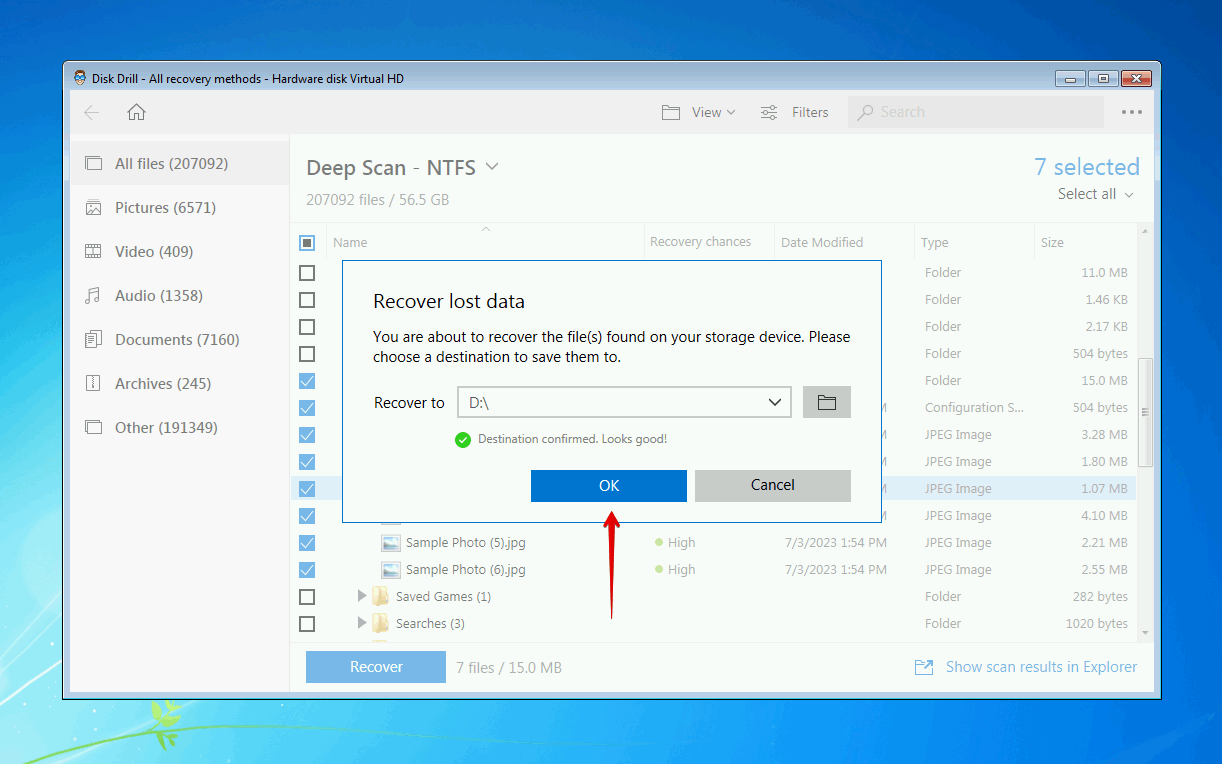
Metodo 3:Recupera i File Utilizzando un Backup
Backup e ripristino è stato introdotto in Windows Vista ed è stato incluso in ogni versione di Windows da allora. Anche se la Cronologia file è ora l’utilità di backup preferita, Backup e Ripristino è ancora un mezzo affidabile per fare il backup dei tuoi dati, quindi eravamo sicuri di includerlo in questa lista.
Le istruzioni seguenti ti guideranno su come recuperare file eliminati su un computer con Windows 7 utilizzando Backup e Ripristino:
- Fai clic su Inizia e cerca “Backup e Ripristino”. Aprilo.
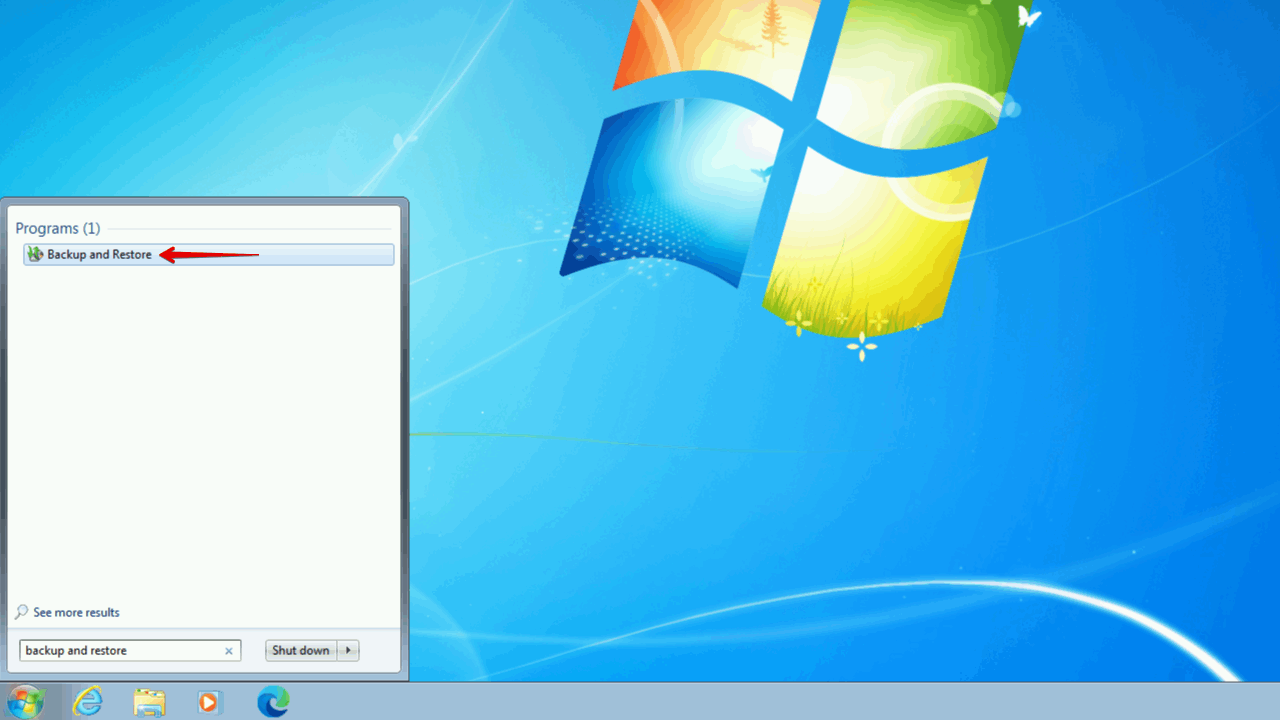
- Fai clic su Ripristina i miei file .
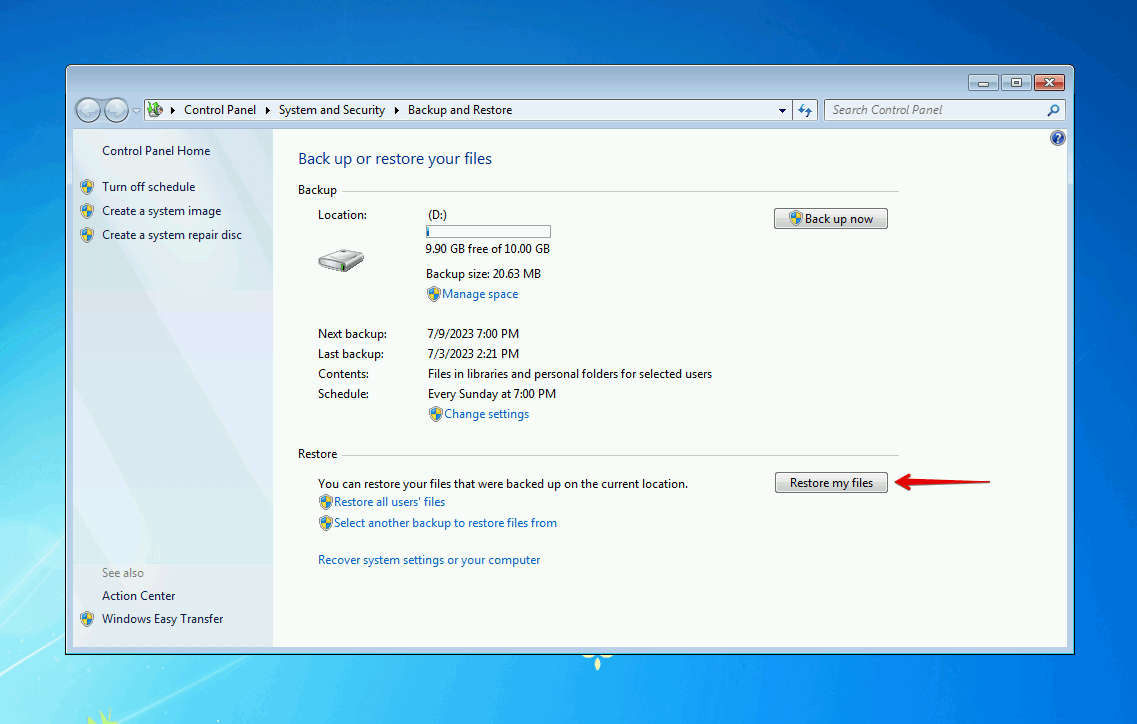
- Fai clic su Sfoglia per file o Sfoglia le cartelle e seleziona i dati che desideri ripristinare dal backup.
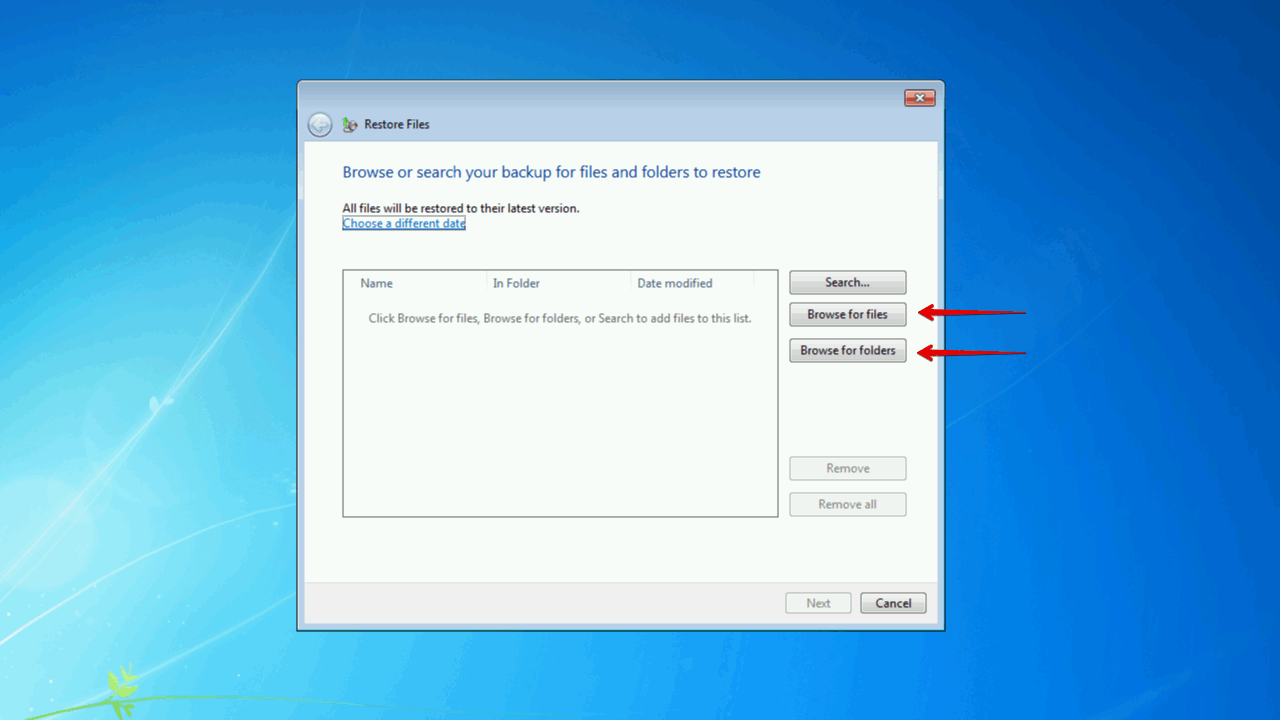
- Fai clic su Avanti quando tutti i dati sono stati selezionati.
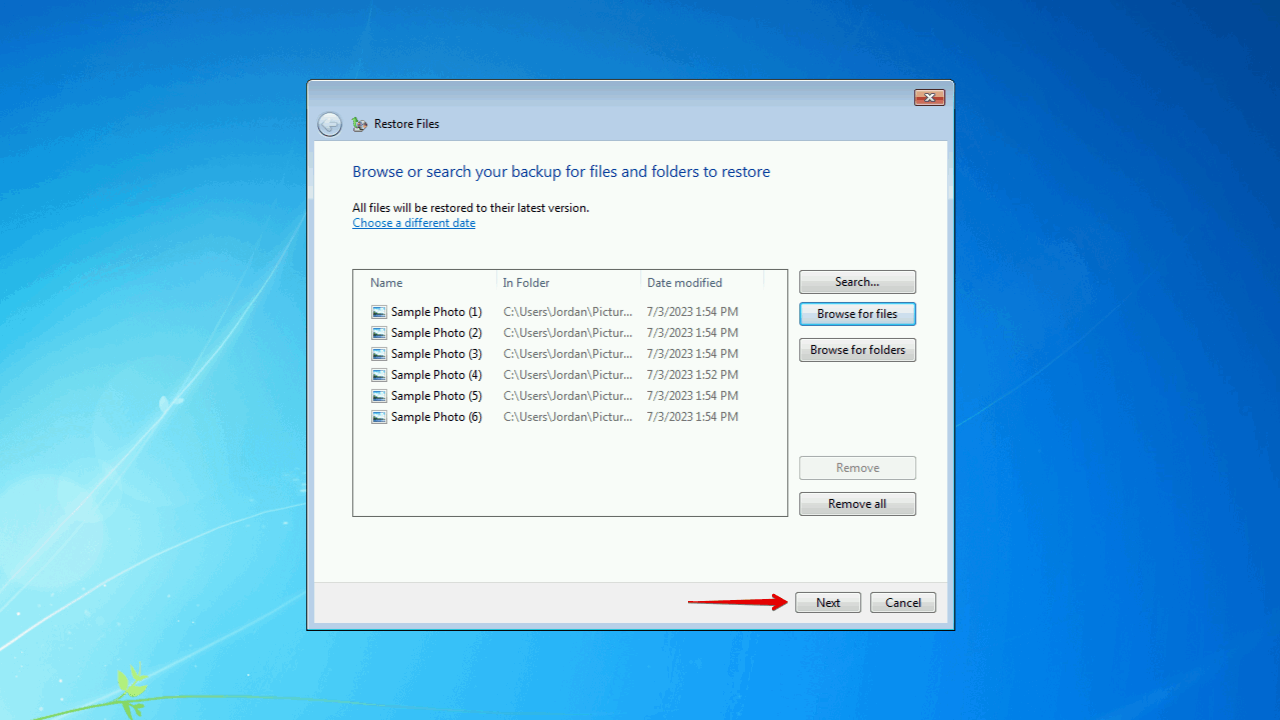
- Scegli se desideri ripristinare i dati nella loro posizione originale o in una nuova, quindi fai clic su Ripristina .
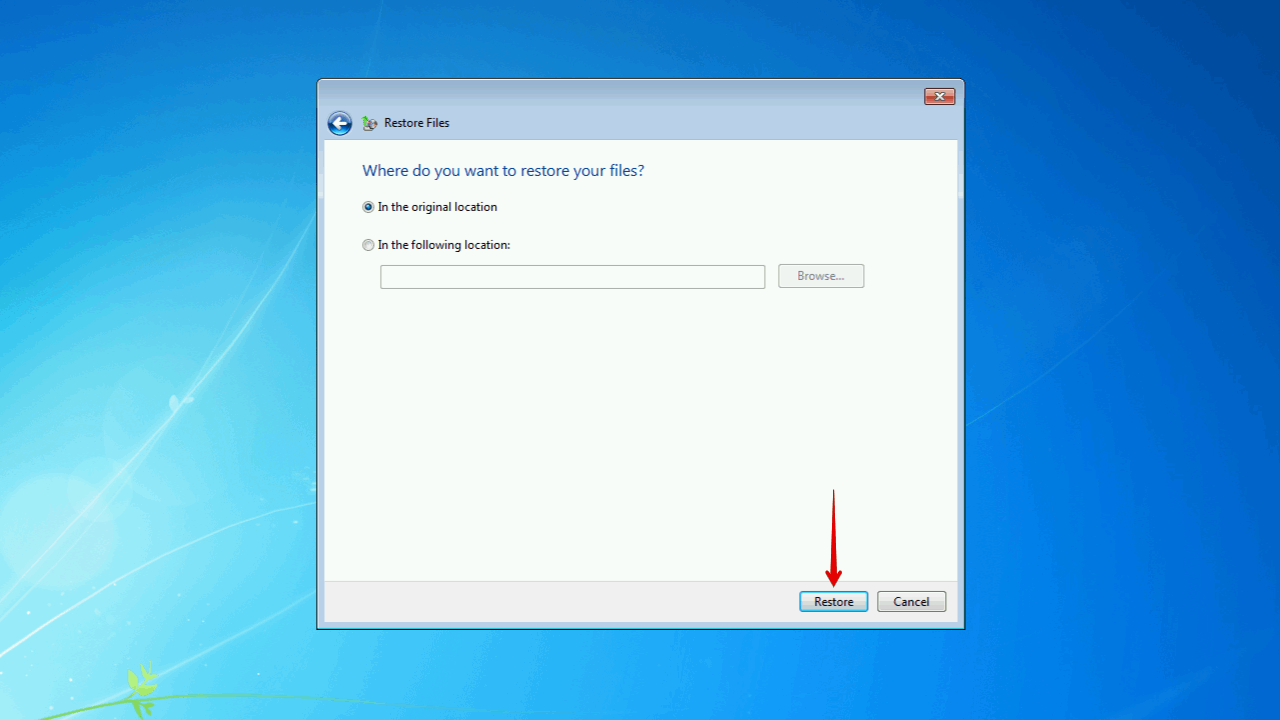
Metodo 4:Recupera file dalla cronologia file
L’ultimo metodo nel nostro elenco è Cronologia file. Cronologia file, quando abilitata, realizza copie dei tuoi dati a intervalli regolari. Non solo, conserva anche più versioni dei tuoi dati, permettendoti di ripristinare file e cartelle eliminati da un punto specifico nel tempo se necessario.
Ecco una rapida guida su come recuperare i file eliminati su Windows 7 utilizzando Cronologia File:
- Trova la cartella che contiene i file che desideri ripristinare, quindi fai clic con il tasto destro e clicca Ripristina versioni precedenti .
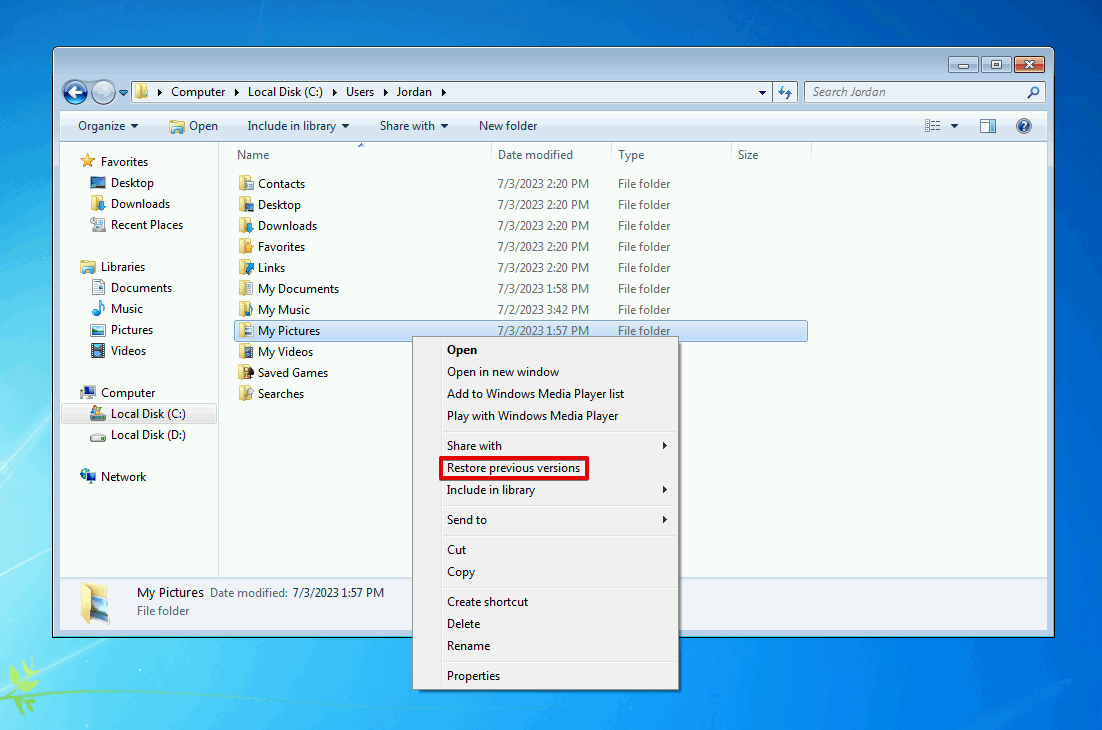
- Seleziona la versione della cartella che desideri ripristinare. Poi, puoi cliccare Ripristina per sovrascrivere la cartella attuale con quella versione, oppure Copia per selezionare una nuova posizione in cui ripristinarla.
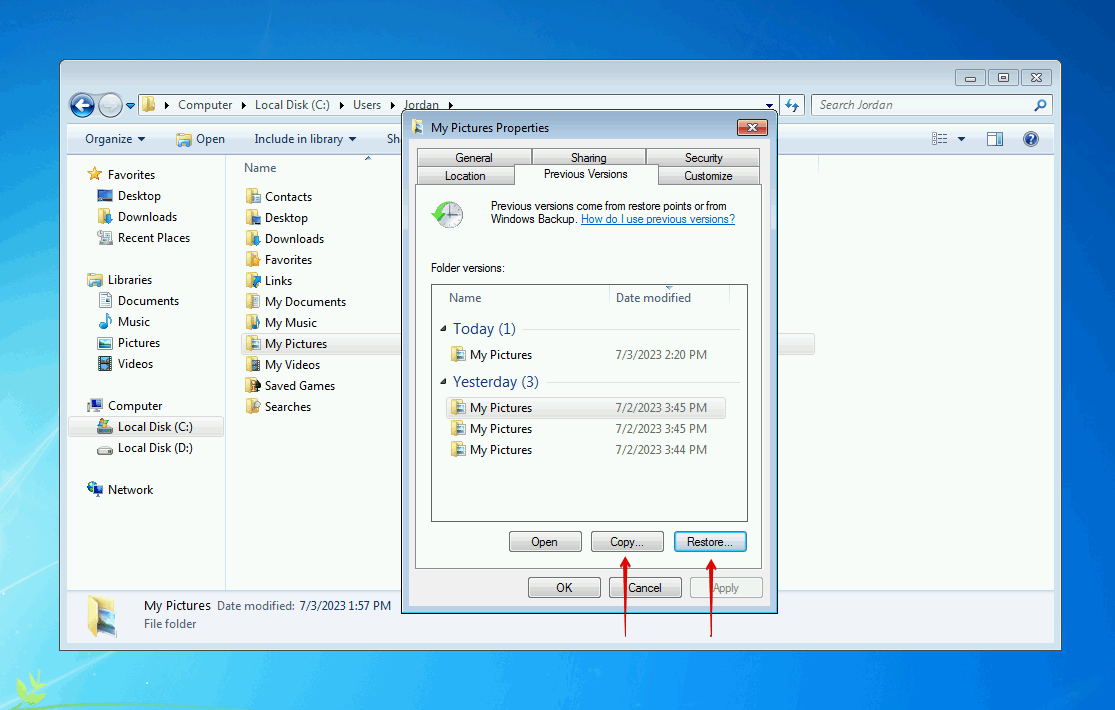
Conclusione
Se hai eliminato accidentalmente alcuni file o cartelle dal tuo computer Windows 7, potresti ancora essere in grado di recuperarli. Prima di tutto, dovresti controllare il Cestino per vedere se sono stati inviati lì. Dovresti anche verificare se hai backup di Backup e Ripristino o Cronologia file per ripristinare i dati.
Se non riesci a ripristinare facilmente i file o le cartelle utilizzando i metodi sopra indicati, dovresti provare a utilizzare un software di recupero dati. Disk Drill, uno strumento di recupero dati, rende facile recuperare i dati che sono stati eliminati definitivamente. Può persino recuperare file eliminati da unità flash su Windows 7, incluso Chiavette USB che sono state formattate. Una volta recuperati, assicurati di fare un backup dei dati per tenerli al sicuro.
FAQ
- Scarica e installa Disk Drill 4/4.5.
- Seleziona il tuo disco di Windows 7 e fai clic su Cerca i dati persi .
- Fai clic su Verifica articoli trovati .
- Seleziona i file eliminati che desideri recuperare, quindi fai clic su Recupera .
- Scegli una posizione di recupero, quindi fai clic su OK .




